La máquina virtual es una buena manera de probar sus aplicaciones sin afectar el sistema host principal. La desventaja es que en su mayoría están vinculados al escritorio y requieren que le asigne decenas de gigabytes de espacio. Si está buscando una solución virtual rápida, pequeña y portátil, Hopedot VOS podría ser lo que está buscando. Y sí, tenemos claves de licencia gratuitas para regalar para este gran software.
Hopedot VOS le permite crear un entorno virtual similar al sistema operativo Windows. En este entorno virtual, puede instalar y ejecutar aplicaciones, o explorar y marcar sus sitios favoritos como lo hace en el sistema operativo Windows. En resumen, puede hacer casi todo en él como lo hace en su sistema operativo Windows. Lo que es más importante, Hopedot VOS puede instalarse en cualquier dispositivo de almacenamiento, incluida su unidad USB (o cualquier disco duro externo) y puede usarlo en cualquier PC (con Windows).
Hay varias ediciones de VOS. Para esta revisión y obsequio, hablaremos sobre VOS Security Edition.
Nota: Hopedot VOS solo está disponible para Windows de 32 bits.
Instalación
Descargar el instalador. Descomprima el archivo y ejecute el instalador. Durante la instalación, le pedirá que seleccione el dispositivo para instalar VOS. Si desea instalar en su unidad USB, asegúrese de insertar la unidad en su puerto USB antes de comenzar la instalación. Debe tener al menos 115 MB de espacio libre para instalar VOS.
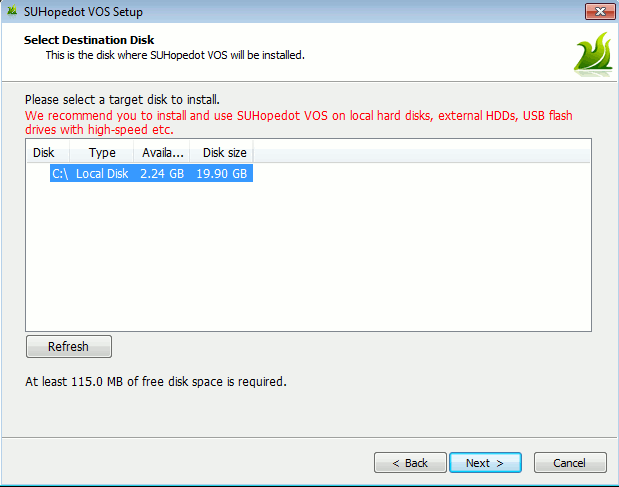
La siguiente pantalla le pedirá que especifique la cantidad de espacio que desea asignar para VOS. El mínimo es de 100 MB. A continuación, cree su contraseña de inicio de sesión. Esta es la contraseña para ejecutar Hopedot VOS, no la contraseña para iniciar sesión en su cuenta VOS.
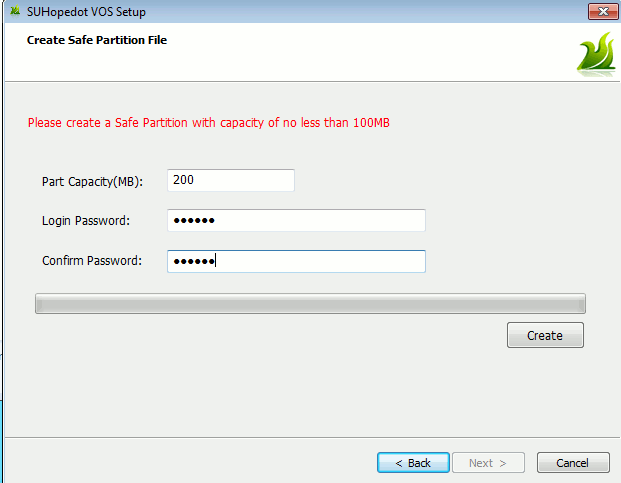
Uso
Una vez completada la instalación, puede comenzar iniciando SUHopedot VOS. Aparecerá una ventana para pedirle la contraseña de inicio de sesión (la que ha creado previamente).

En la primera ejecución, deberá crear una cuenta VOS (esto es similar a la cuenta de usuario en Windows) y configurar la contraseña de administración de seguridad de datos. La gestión de seguridad de datos le permite acceder al sistema host e importar/exportar archivos desde/hacia él.
Después de eso, puede iniciar sesión en VOS con esta cuenta recién creada.
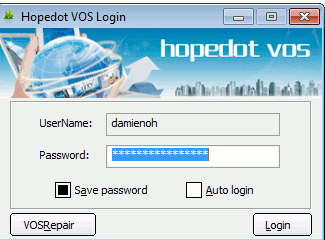
Una vez que haya iniciado sesión, aparecerá el escritorio y podrá operarlo como cualquier otro sistema operativo Windows. Para la mayoría de las opciones relacionadas con VOS, podrá acceder a través de la barra de herramientas superior.
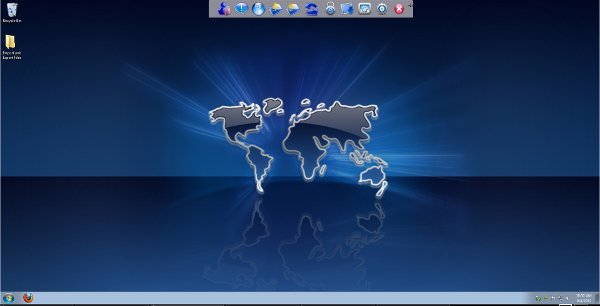
Desde aquí podrás descargar e instalar las aplicaciones que necesites o hacer lo que quieras. Cuando salga de VOS, la sesión se destruirá y todos sus archivos temporales se eliminarán. Sin embargo, las aplicaciones instaladas permanecerán.
Para acceder a los archivos desde la máquina Host, deberá hacer clic en el botón «Importar archivos» en la barra de herramientas superior. Una vez que ingrese su contraseña de administración de seguridad de datos, podrá seleccionar e importar archivos al VOS.
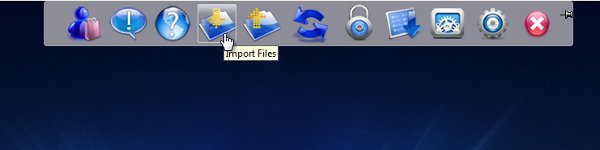
Para salir de VOS, haga clic en el botón «Salir» en la barra de herramientas superior.
Terminando
Como puede verse, VOS es un software útil que le permite crear un entorno de virtualización rápidamente y llevarlo a donde quiera que vaya. Una cosa que me impresiona es su velocidad. Lo instalé en mi máquina virtual de Windows (con solo 2 GB de RAM asignados) y funciona tan rápido como las aplicaciones nativas. Además, no ralentiza todo el sistema, lo que lo convierte en una herramienta muy útil y práctica.
Edición de seguridad de VOS está disponible por $69.